Créer un graphe à partir de blocs
Bibliothèque des blocs
Dans un éditeur de graphe, tous les blocs disponibles se trouvent dans le menu latéral situé à droite. Ce menu est appelé la bibliothèque des blocs, et peut être ouvert en cliquant sur la barre verticale à droite, ou via un clic droit dans le fond du graphe.
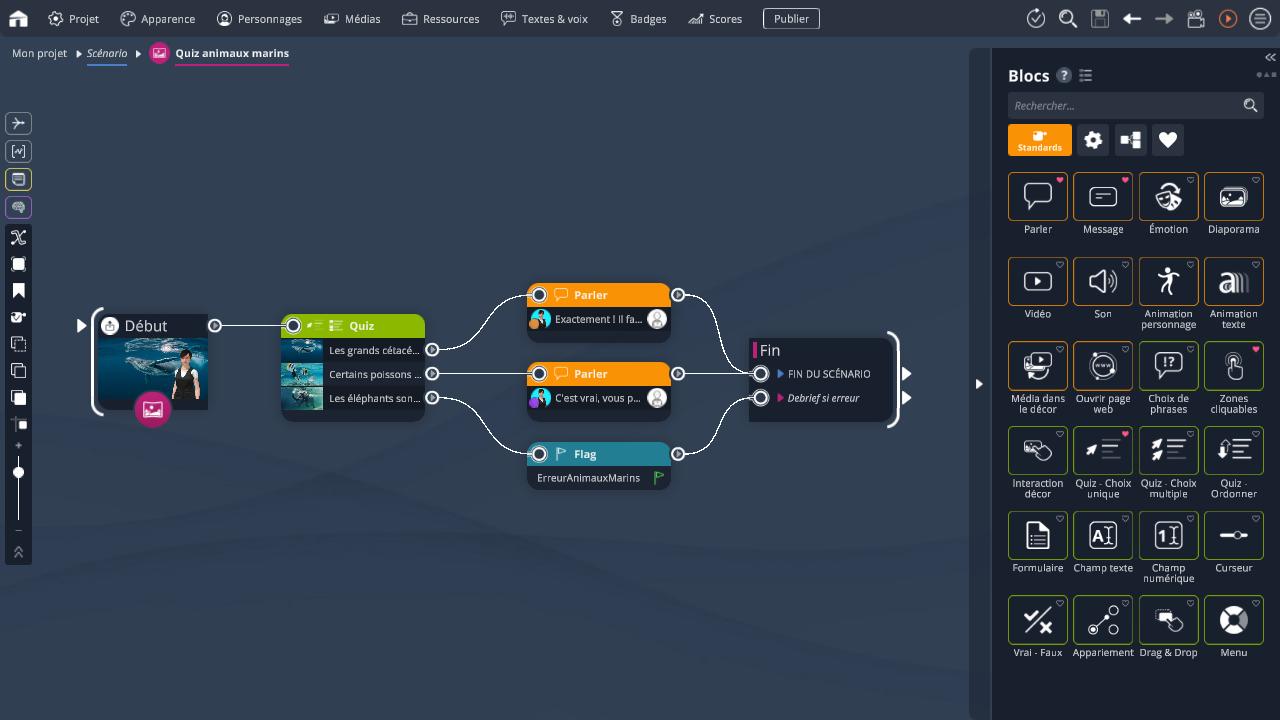
Affichage pour personnes daltoniennes
Un mode spécial pour personnes daltoniennes permet d'afficher un petit symbole distinctif à côté de chaque bloc, pour chaque catégorie de bloc. Ce mode peut être activé depuis les options générales de VTS Editor, ou bien directement depuis le bouton avec 3 symboles (rond/triangle/carré) situé en haut à droite de la bibliothèque de blocs.
![]()
Édition des blocs
Ajouter des blocs dans le graphe
Pour ajouter un bloc, cliquez simplement dessus dans la bibliothèque des blocs. Vous pouvez aussi glisser-déposer ce bloc directement à l'emplacement voulu. Une fois placé dans le graphe, vous pouvez le sélectionner ou le déplacer avec un glisser-déposer à nouveau.
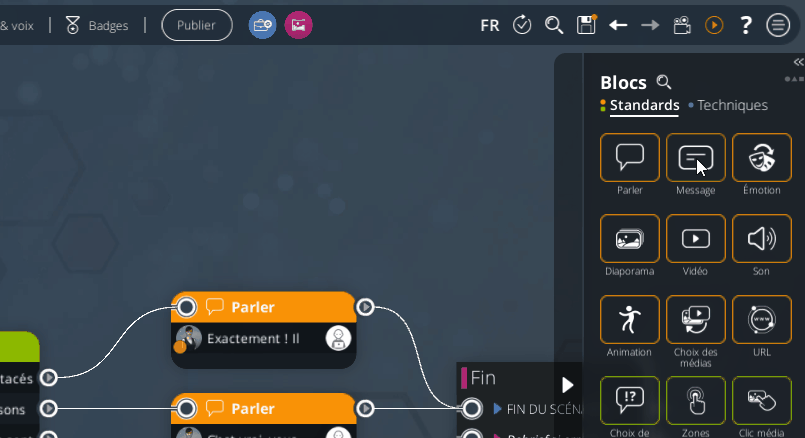
Plusieurs boutons apparaissent lorsque vous sélectionnez un bloc. Ceux-ci permettent en particulier de l'éditer, de le dupliquer, lui attacher une note, ou de le supprimer.
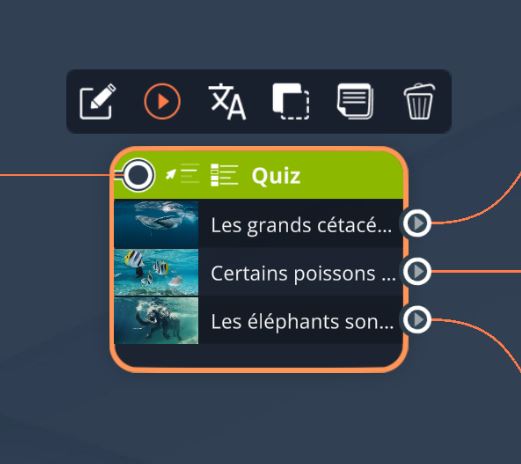
Certains blocs ne peuvent pas être édités, car ils n'ont pas de paramètre : ils ont donc un comportement bien précis qui ne peut pas être changé. De plus, les blocs DÉBUT et FIN sont déjà placés dans le graphe quand vous l'ouvrez pour la première fois (vous ne pourrez pas créer ou supprimer ces blocs).
Structure d'un bloc
La plupart des blocs ont au moins une entrée sur la gauche (un rond creux) et une sortie sur la droite (une extension ronde blanche) :
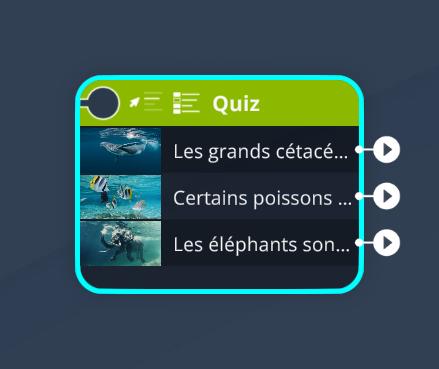
Certains blocs ont plusieurs sorties, comme le bloc Quiz de cette illustration. Plus rarement, certains blocs n'auront pas d'entrée ou pas de sortie (comme c'est le cas pour les blocs DÉBUT et FIN).
Connecter les blocs
Pour connecter deux blocs, maintenez un clic sur une sortie d'un bloc (en forme de flèche orientée vers la droite) et glissez-déposez le lien ainsi créé vers l'entrée d'un autre bloc. Pour supprimer un lien, cliquez sur le lien, puis cliquez sur le bouton avec une icône de croix.
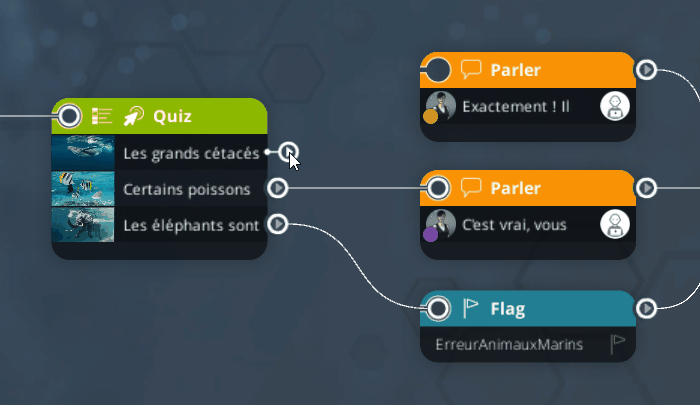
Dans cet exemple, lorsque la première sortie du bloc Quiz sera déclenchée, le scénario passera au bloc qui y est relié : le bloc Parler du haut.
Vous pouvez connecter une sortie avec une seule entrée, mais plusieurs sorties peuvent être connectées sur la même entrée.
Assurez-vous de connecter tous les blocs les uns avec les autres, du bloc Début au bloc Fin.
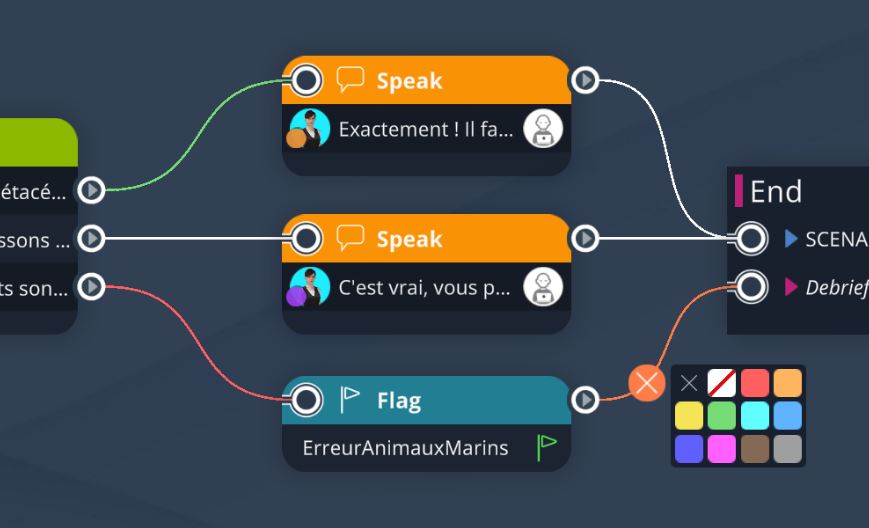
Il est possible de modifier la couleur d'un ou plusieurs liens en les sélectionnant. Vous avez alors accès au choix de couleur. Cet outil vous permet de coloriser certaines parties importantes de votre graphe, comme par exemple le chemin idéal de l'apprenant, ou de mettre en surbrillance des passages qui méritent d'être retravaillés.
- ${ child.title }

